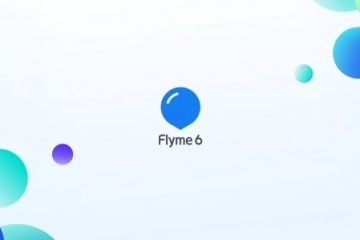Ti jaman ka jaman, unggal pamaké geus reinstall sistem operasi Anjeun. Cara panggampangna pikeun ngalakukeun ieu kalayan bantuan disebut hiji USB drive bootable. Ieu ngandung harti yén hiji alat panyimpenan USB bakal dirékam hiji sistem gambar operasi, lajeng ti drive nu, sarta bakal install eta. Ieu leuwih merenah ti ngajalankeun pikeun ngarekam gambar jeung disc, sabab flash drive téh gampang ngagunakeun, upami ngan alatan kirang na eta bisa gampang nempatkeun dina saku anjeun. Sajaba ti éta, hiji flash drive, anjeun tiasa salawasna mupus inpo lokasina di dinya jeung nulis hal sejenna. Hiji alat sampurna pikeun nyieun hiji bootable flash drive geus WinSetupFromUsb.
WinSetupFromUsb - mangrupakeun alat serbaguna dirancang pikeun ngarekam dina panyimpenan USB gambar sistem operasi, mupus eta drive, nyieun salinan berkas sarta ngalakukeun sababaraha pungsi lianna.
Ngundeur versi WinSetupFromUsb panganyarna
ngagunakeun WinSetupFromUsb
Pikeun mimitian nganggo WinSetupFromUsb, anjeun kudu ngundeur tina situs resmi sarta ngabongkar. Sakali dina file diundeur dijalankeun, Anjeun kudu milih mana program nu bakal unpacked teras klik "nimba" tombol. Pikeun milih ngagunakeun tombol "...".
Saatos unpacking, kudu indit ka folder baé, manggihan aya hiji folder disebut "WinSetupFromUsb_1-6", mukakeunana tur ngajalankeun salah sahiji dua file - hiji pikeun sistim 64-bit (WinSetupFromUSB_1-6_x64.exe), sarta séjén pikeun 32-bit (WinSetupFromUSB_1-6 .exe).
Nyieun hiji bootable USB drive
Pikeun ieu kami kudu dua hal - dirina USB flash drive tur ngundeur sistem operasi gambar dina format .ISO. Prosés nyieun hiji bootable USB drive lumangsung dina sababaraha hambalan:
- Kahiji maneh kudu nyelapkeun USB flash drive kana komputer tur pilih drive nu dipikahoyong. Lamun program nu teu ngadeteksi drive, pencét "Refresh" tombol nedunan pilarian deui.

- Satuluyna anjeun perlu milih sistem nu operasi bakal dirékam dina USB flash drive, nempatkeun gigireun eta keletik a, klik Pilihan lokasi gambar ( "...") tur pilih gambar nu dipikahoyong.

- Pencét "buka" tombol.
Ku jalan kitu, pamaké bisa milih sababaraha diundeur gambar sistem operasi, sarta maranéhna moal kabeh jadi dirékam dina USB flash drive. Dina hal ieu eta bakal moal ngan hiji boot jeung multiboot. Sawaktos Anjeun masang moal kudu milih sistem operasi anu pamaké hayang install.
program nu WinSetupFromUsb boga jumlah badag fitur tambahan. Éta kabéh ngumpul ngan handap panel Pilihan OS gambar, anu bakal dirékam dina USB flash drive. Pikeun milih sawatara di antarana, anjeun ngan kudu nempatkeun keletik hiji gigireun eta. Ku kituna fungsi "Advanced pilihan" jawab téh keur pilihan tambahan tina sababaraha sistem operasi. Contona, anjeun bisa milih "Ngaran menu Adat pikeun Vista / 7/8 / Server Sumber", nu jadi tanda ngaran sadaya item menu baku pikeun sistim ieu. Ogé, aya hiji item "Nyiapkeun Windows 2000 / XP / 2003 bisa dipasang dina USB", nu bakal nyiapkeun sistem pikeun ngarekam dina flash drive sareng nu sanesna.
Aya ogé ciri hébat "Tembongkeun Log", anu némbongkeun sakabéh prosés ngarékam hiji gambar dina flash drive na sagalana sadar lampah sanggeus peluncuran program dina tahap. Ayat "Test di QEMU" ku cara maké gambar dirékam sanggeus panutupanana na. gaduh "nyumbang" tombol gigireun barang ieu. Manehna teh jawab pangrojong finansial pikeun pamekar. Ku ngaklik ka dinya, pamaké bakal meunang ka kaca dimana eta bakal mungkin pikeun mindahkeun kana rekening maranéhanana wae jumlah duit.
Salian fitur canggih di WinSetupFromUsb ogé boga Kabiasaan tambahan. Éta téh ayana di luhur palang tina sistem operasi tina pilihan, sarta mangrupakeun jawab pormat, ngarobah dina MBR (Master boot Rékam) jeung PBR (kode boot) jeung loba fungsi séjén.
flash drive pormat pikeun loading
Sababaraha pamaké geus ngalaman masalah sapertos nu komputer teu ngadeteksi a USB flash drive sakumaha boot, tapi salaku hiji USB-HDD biasa atawa USB-ZIP (jeung perlu USB flash drive). Pikeun ngajawab masalah ieu téh utiliti FBinst Alat nu bisa dibuka ti jandéla utama WinSetupFromUsb. Anjeun teu bisa muka program ieu, ngan keletik item "format Otomatis éta kalayan FBinst". Mangka sistem otomatis baris nyieun USB flash drive.
Tapi lamun pamaké geus mutuskeun pikeun ngalakukeun sagalana sacara manual, anu prosés transformasi dina USB flash drive ti USB-HDD atanapi USB-ZIP bakal kieu:
- Buka tab "boot" tur pilih "Format pilihan".
- Dina jandéla nu muka, keletik kotak parameter hareup "pos" (sangkan USB-ZIP) "gaya" (Gancang Pupus).

- Pencét "format" tombol
- Sababaraha kali mun mencet "Leres" jeung "OK."
- Hasilna, urang ménta ayana "ud /" dina daptar drive sarta berkas disebut "PartitionTable.pt".

- Ayeuna buka folder "WinSetupFromUSB-1-6", buka "file" jeung kasampak keur file aya kalawan nami "grub4dos". Sered ka jandela FBinst Alat, aya, dimana geus aya "PartitionTable.pt".

- Klik tombol "FBinst Menu". Aya kudu diposisikan persis garis sarua, sakumaha ditémbongkeun di handap ieu. Mun teu, nulis sagala rupa nu kode ku leungeun.
- A aréa kosong tina jandela FBinst Menu, mencet tombol mouse katuhu na di menu dropdown, pilih "Simpen menu" atawa ngan saukur mencet Ctrl + S.

- Eta tetep pikeun nutup program FBinst Alat, nyabut USB flash drive tina komputer tur nyelapkeun deui, lajeng buka FBinst Alat tur tingal lamun aya tetep robah luhur, dina kode nu tangtu. Lamun henteu, ngalakukeun sagala lengkah deui.
Sacara umum, FBinst Alat anu bisa ngalakukeun sababaraha badag masalah sejenna, tapi di pormat dina USB flash drive nyaéta hiji utama.
Ngarobah kana MBR na PBR
masalah sejen umum lamun masang ti USB drive bootable disambungkeun jeung kanyataan yén waktu nu diperlukeun hiji format gudang béda - MBR. Sering di data flash drive heubeul disimpen dina format GPT, sarta konflik bisa timbul salila instalasi. Kituna, eta leuwih hade pikeun ngarobah éta dina MBR. Sedengkeun pikeun PBR, nyaéta kode boot, éta bisa jadi bolos sakabehna, atawa, deui, teu cocog sistem. masalah ieu direngsekeun ku program Bootice anu ogé ngalir ti WinSetupFromUsb.
Paké eta pisan gampang ti FBinst Alat. Aya tombol basajan tur Tab, nu masing-masing mangrupakeun jawab fungsi sorangan. Ku kituna pikeun ngarobah iteuk dina MBR ngabogaan "Prosés MBR" tombol (lamun drive geus boga format sapertos ieu, eta moal bisa sadia). ngabogaan "Prosés PBR" tombol pikeun nyieun PBR a. Kalayan bantuan Bootice iteuk ogé bisa dibagi kana patempatan ( "Bagian Atur"), pilih sektor ( "Séktor Edit"), gawé bareng VHD, nyaeta, jeung hard disk maya (sahandapeun "piringan Gambar"), sarta ngalakukeun sababaraha pungsi lianna.
Nyieun gambar, test na langkung
Dina WinSetupFromUsb aya program éndah sejen disebut RMPrepUSB, nu mawa jumlah badag fitur. nyiptakeun ieu mangrupa artos boot file sector sistem, kreasi gambar, speed nguji, integritas data, sarta loba hal lianna. panganteur program urang pisan gampang - mun anjeun hover beurit leuwih tiap tombol, atawa malah hiji prasasti di jandela leutik bakal dipintonkeun nyarankeun.
Tip: Sawaktos anjeun ngawitan RMPrepUSB hadé pikeun milih basa Rusia. Hal ieu dilakukeun di pojok katuhu luhur program.
pungsi dasar RMPrepUSB (sanajan ieu téh lain nafsirkeun aranjeunna) nyaéta:
- recovery koropak leungit;
- kreasi sarta transformasi sistem file (kaasup Ext2, exFAT, FAT16, FAT32, NTFS);
- nimba payil ti ZIP kana drive;
- kreasi gambar atawa flash drive geus réngsé ngarekam gambar dina flash drive;
- nguji;
- ngajalankeun bersih;
- salinan file sistem;
- tugas transforming nu partisi boot di non-bootable.
Kasebut nyaéta dimungkinkeun pikeun nempatkeun hiji tanda centang nu aya digigireun "Ulah nanyakeun naon" pikeun nganonaktipkeun sakabeh buleud dialog.
Tempo ogé: software lianna pikeun nyieun flash drive bootable
Kalawan WinSetupFromUsb bisa ngalakukeun sababaraha badag operasi kana drive USB, utama ngeunaan nu kreasi a drive bootable. Ngagunakeun program anu pisan-friendly pamaké. Kasusah bisa timbul ukur tina FBinst Alat, sabab pikeun digawe sareng eta maneh kudu ngarti saeutik saeutik tina programming. Dina sésana WinSetupFromUsb téh basajan ngagunakeun tapi pisan serbaguna sahingga mangrupakeun program mangpaat anu kedah di tiap komputer.